×[PR]上記の広告は3ヶ月以上新規記事投稿のないブログに表示されています。新しい記事を書く事で広告が消えます。
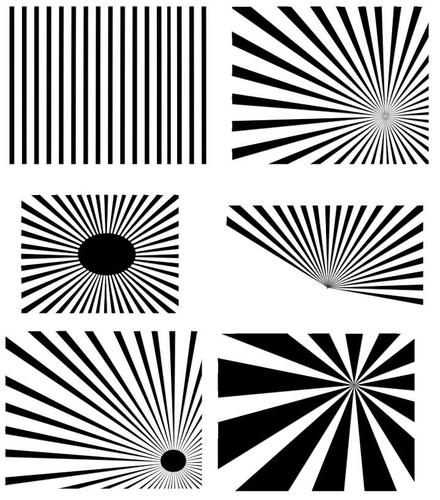
上の画像のような、放射状の模様のブラシです。(画像はクリックで拡大します)
ブラシの作者は
tim-petersさん。
放射状の模様は「
放射線マークのアイコン作成チュートリアル」でやったみたいに、縦線を描いてから、フィルタの「Polar Coordinates(極座標)」を適用すればできますが、ブラシで描けてしまえば、楽といえば楽な気がします。
サイズをかっちり決めたい場合は不向きかな?
ブラシの種類は全部で27種類あります。サイズは、上の画像を拡大表示したときの4倍。
ブラシのダウンロードは下のページから出来ます。
Strahlen by ~tim-peters on deviantARThttp://tim-peters.deviantart.com/art/Strahlen-86106025上記のページ、左側の「Download」をクリックするとファイルがダウンロードできます。
ダウンロードしたファイルを解凍。
中に入っているgbrファイル27個を
C:\Documents and Settings\各自のユーザー名\.gimp-2.4\brushes
に移動します。
あとはGIMPを起動して読み込まれているか確認してください。
PR
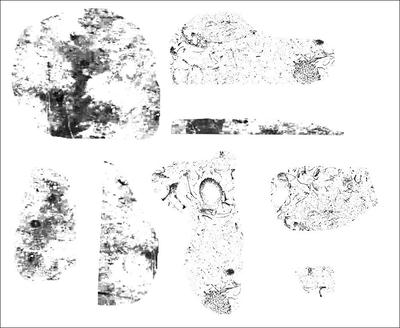
上の画像のようなブラシセットの紹介です(画像はクリックすると拡大します)。
作者は
Dandymorganlさん。
全部で8種類のブラシとxcfファイルが2つ含まれています。サイズは上の画像を拡大表示したときの等倍になっています。
ダウンロードは下のページから
Grungehttp://dandymorganl.deviantart.com/art/Dandy-s-GIMP-Grunge-Brushes-85724555使い方
上記のページ左側にある「Download」をクリックしzipファイルを適当なところに保存します。
ダウンロードしたzipファイルを解凍し、中に入っているgbrファイルを
C:\Documents and Settings\各自のユーザー名\.gimp-2.4\brushes
へ移動させます。
あとはGIMPを起動して読み込まれているか確認してください。
しかし、中に入っているxcfファイルは一体…?
・関連記事GIMPのブラシ「Wall Grundge Brush Set」GIMPブラシ「Bitter」
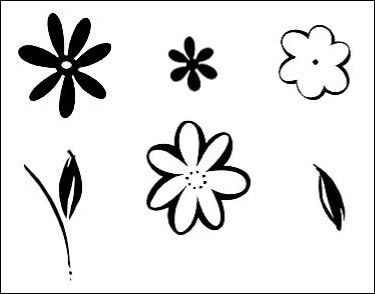
画像を見ての通りの花のブラシです。つい最近、似たようなブラシを紹介したけど、そんな事は気にしない。
ブラシのデザインは上の画像を見ての通り。ブラシサイズは画像のまんまです。種類は6種類です。
作者は
schematizationさんです。
ということで、ダウンロード・使い方に関しては以下の通りです。
つづきを読む
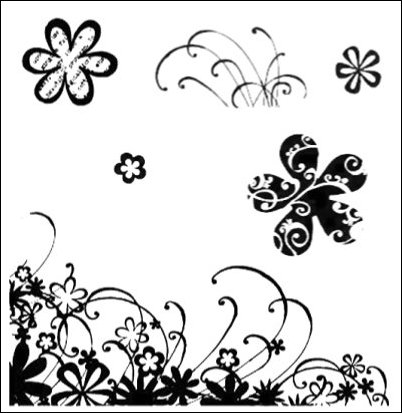
花とか草のブラシの紹介です。上の画像のようなブラシです。作者は
schematizationさん。サイズは4分の3になっています。種類は全部で6種類。
使ってみたい方は下のページからダウンロードできます。
Bella Flora--GIMP by ~schematization on deviantARThttp://schematization.deviantart.com/art/Bella-Flora-GIMP-83250020上のページの左側「Download」をクリックするとzipファイルがダウンロードできます。
ダウンロードしたzipファイルを解凍します。
中に入っているgbrファイルを
C:\Documents and Settings\各自のユーザー名\.gimp-2.4\brushesへ移動させます。
後はGIMPを立ち上げて読み込まれるか確認してください。
Silhouettes Brushes by *
redheadstock on
deviantART上の画像のような、人のシルエットのブラシです。ブラシの作者は
redheadstockさん。全部で26種類あります。
Photoshopのabr形式と、GIMPのgbr形式があります。Photoshopのabr形式は下のページからダウンロードできます。
Silhouettes Brushes by *redheadstock on deviantARThttp://redheadstock.deviantart.com/art/Silhouettes-Brushes-81732601上のabr形式を、
KowaresouさんがGIMPのgbr形式に変換したブラシセットは下のページからダウンロードできます。
Silhouettes brushes by ~Kowaresou on deviantARThttp://kowaresou.deviantart.com/art/Silhouettes-brushes-83187574バージョン2.4以降ならGIMPでもabr形式を使う事ができます。
使い方
abr形式、gbr形式共に、ダウンロード先のページ、左側にある「Download」をクリックするとダウンロードできます。
ダウンロードしたzipファイルを解凍します。解凍したら中身のabrファイル、あるいはgbrファイルを
C:\Documents and Settings\各自のユーザー名\.gimp-2.4\brushesへ移動させます。
後はGIMPを立ち上げてブラシが読み込まれるか確認してください。
ちなみに、ブラシでは無いんですが、他のブログでこんな記事もありました。
キュートでセクシーな女性のイラスト&シルエットの素材集 | コリスhttp://coliss.com/articles/build-websites/operation/design/636.html・関連記事GIMPの前景部分選択を使って写真中の人物を切り抜く方法
GIMPのブラシの紹介です。
ブラシの作者は、
Blake-Atroxletum on deviantARTさんです。
全部で6種類の雲の雰囲気が出せるブラシです。どんな雰囲気かは下の画像を見てください。
(画像はクリックで拡大します)
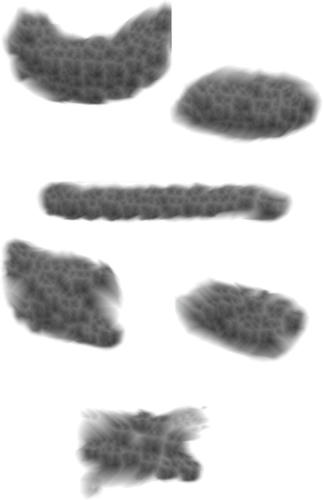
下のページから入手できます。
Cloudy Brushes by ~Blake-Atroxletum on deviantARThttp://blake-atroxletum.deviantart.com/art/Cloudy-Brushes-80850896使い方
入手先のページ、左側にある「Download」をクリックし、ファイルをダウンロードします。ダウンロードしたzipファイルを解凍します。
「Blake-Atroxletum's Cloud_Brush Set」というフォルダ内にある、gbrファイル6個を
C:\Documents and Settings\各自のユーザー名\.gimp-2.4\brushesへ移動させます。
あとはGIMPを立ち上げて読み込まれるか確認してください。
・関連記事GIMPのブラシ「Wall Grundge Brush Set」GIMPブラシ「Bitter」
GIMPのブラシセットを2つ紹介します。
一つは雪の結晶のブラシ。もう一つは、紋章などで使われるような炎とドクロのブラシセットです。
雪の結晶のブラシ
作者は、
PurlyZigさん
全部で50種類の雪の結晶のブラシ。デザイン(一部)は下の画像を見てください。ブラシサイズは二分の一にしてあります。
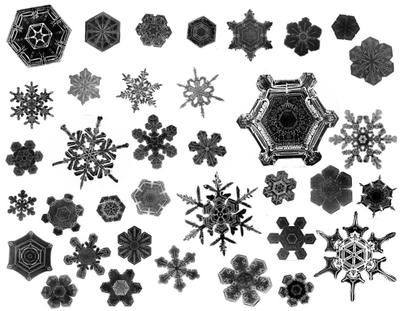
(画像はクリックすると拡大します)
このブラシの入手先は
Colorable Snowflake Brush Set by ~PurlyZig on deviantART炎とドクロのブラシ
作者は、
V1N3さん。
紋章などで使われるような炎とドクロのブラシです。全部で32種類。デザイン(一部)は下の画像を見てください。サイズは二分の一にしてあります。

(画像はクリックすると拡大します)
このブラシの入手先は
Gimp Brushes 2 by ~V1N3 on deviantART使い方
各ブラシの入手先のページからファイルをダウンロードします。ページ左側の「Download」をクリックして下さい。
ダウンロードしたzipファイルを解凍し、中に入っているgbrファイルを
C:\Documents and Settings\各自のユーザー名\.gimp-2.4\brushesに移します。
最後にGIMPを立ち上げて読み込まれているか確認してください。
- 前のページ
- 1
- 2
- 3
- 4
- 次のページ
- ホーム -
